ページブロック「動画」
ページ機能では様々なタイプのページブロックを組み合わせることで、誰でも簡単に自由度の高いページを作成できます。PC・タブレット・モバイルのそれぞれの表示にも自動対応します。
ここではページブロック「動画」の使い方を説明します。
ページブロック「動画」について
ページ内に「動画」を設置できるブロックです。Youtubeの動画URLに対応しています。
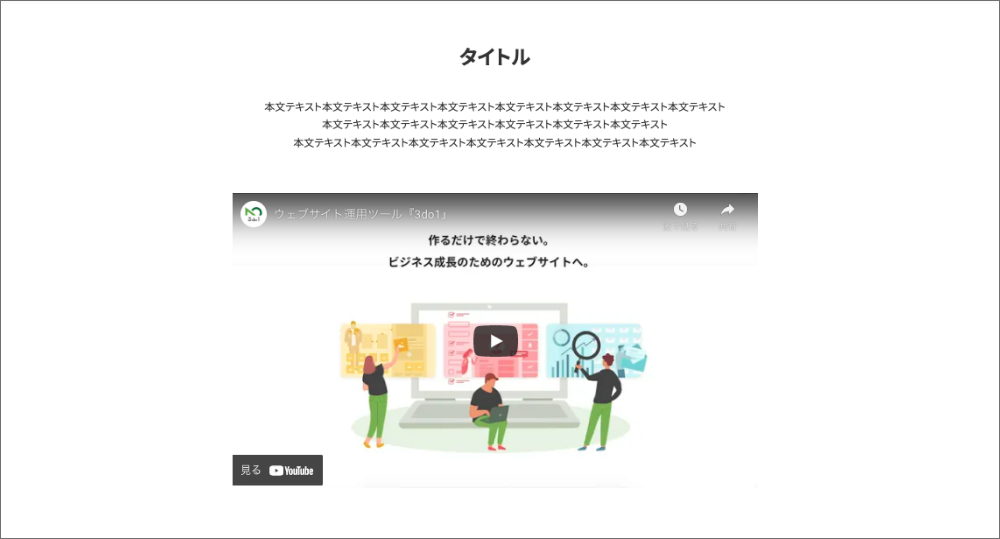
※2023/02/09アップデート以降、Vimeoには非対応となりました。
ページブロック「動画」の編集方法(基本設定)
基本設定では、次のような部分を編集できます。
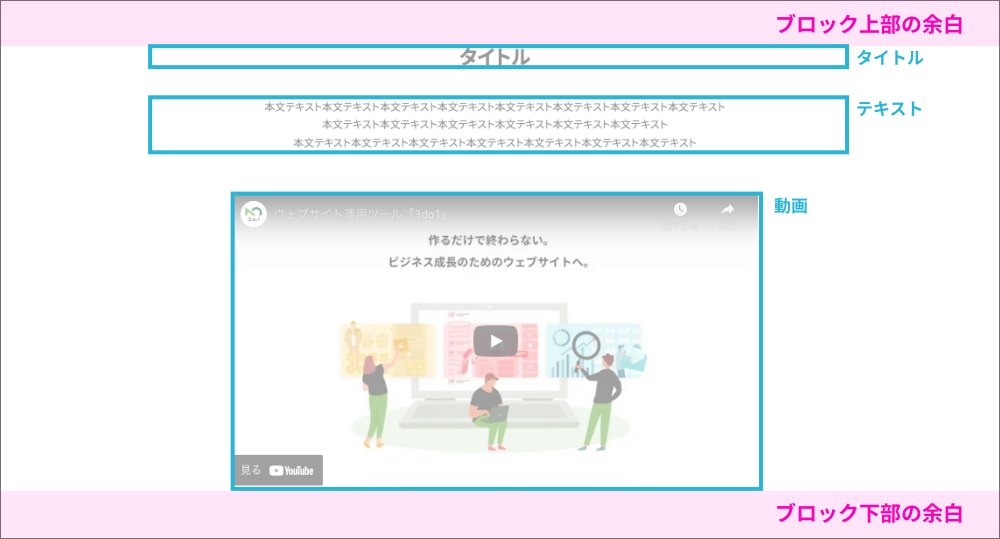
タイトル
ブロック単位でタイトルを設定できます。
入力を省略することもできますが、どのような内容のセクションなのか簡潔に示すと情報が伝わりやすいページになります。
テキスト
ブロック単位でフリーテキストを設定できます。
入力を省略することもできますが、サブタイトルに利用したり、セクションに関する説明テキストを添えると情報が伝わりやすいページになります。
動画
動画を複数追加できます。追加したボタンは並び替え、削除などが可能です。
● 動画URL(Youtube)
Youtubeの動画URLを入力します。
※2023/02/09アップデート以降、埋め込みコードの入力ではなく動画URLの入力に変更となりました。
ブロックレイアウト
- 動画(1列)
- 動画(2列)
の2種類のレイアウトタイプを選択できます。
ブロック余白
ブロック単位での上下余白を調整することができます。上部の余白、下部の余白をそれぞれ
- あり
- なし
で指定できます。
ページブロックの編集方法(背景設定)
基本設定だけでなく、背景を編集することでさらに自分らしいデザインが可能です。背景設定の方法は下記のヘルプ記事をご覧ください。